Se considera que um ficheiro, tipo de ficheiro, pasta ou processo que a Segurança do Windows detetou como sendo malicioso é fidedigno, pode fazer com que a Segurança do Windows pare de alertá-lo ou de bloquear o programa adicionando o ficheiro à lista de exclusões.
Atenção: Faça-o apenas para ficheiros que tem a certeza de que estão seguros. Adicionar uma exclusão para um programa não seguro pode expor os seus sistemas e dados a um risco maior.
-
Selecione Iniciar e, em seguida, abra as Definições. Em Privacidade e segurança , selecione Proteção contra vírus e ameaças.
-
Em Definições de proteção contra vírus e ameaças, selecione Gerir definições doe, em seguida, em Exclusões, selecione Adicionar ou remover exclusões.
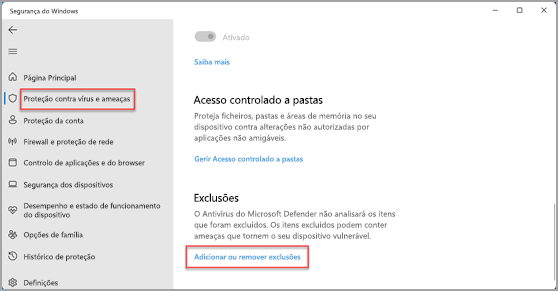
-
Selecione Adicionar uma exclusãoe, em seguida, selecione a partir de ficheiros, pastas, tipos de ficheiro ou processo. Também será aplicada uma exclusão de pastas a todas as subpastas na pasta.
-
Aceda Iniciar > Definições > Atualização e Segurança > Segurança do Windows > Proteção contra vírus e ameaças.
-
Em Definições de proteção contra vírus e ameaças, selecione Gerir definições doe, em seguida, em Exclusões, selecione Adicionar ou remover exclusões.
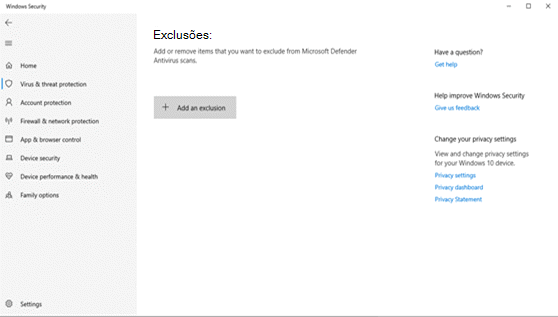
-
Selecione Adicionar uma exclusãoe, em seguida, selecione a partir de ficheiros, pastas, tipos de ficheiro ou processo. Também será aplicada uma exclusão de pastas a todas as subpastas na pasta.
Consulte também
Como adicionar um tipo de ficheiro ou exclusão de processos à Segurança do Windows










